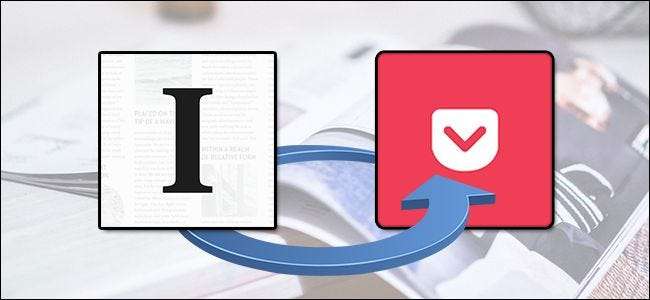
Hvis du overvejer at lade din læse-det-senere anvendelse efter eget valg til grønnere græsgange, behøver du ikke starte fra bunden. Sådan flyttes alt fra Pocket til Instapaper eller omvendt uden at gå glip af et slag.
RELATEREDE: Sådan sendes artikler til din fænge til senere læsning med Tinderizer, Instapaper eller Pocket
Hvorfor flytte? Måske vil du prøve et nyt funktionssæt. Måske har du købt en ny e-bog-læser, der virkelig har glat integration med en anden service (som f.eks Pocket har med Kobo e-boglæsere , for eksempel). Eller måske så du det den nylige meddelelse om, at Instapaper premium nu er gratis og du vil prøve det.
Under alle omstændigheder er det trivielt let at gøre, hvis du ved, hvor du skal kigge i de respektive indstillingsmenuer og mulighederne for tjenesterne (et område, hvis du er en slags bogmærke til en boglæser , bruger du sandsynligvis ikke meget tid).
Sådan sikkerhedskopieres dine lommeartikler og importeres til Instapaper
Hvis du gerne vil tage Instapaper til et spin, vil du eksportere dit Pocket-indhold og medbringe det. For at gøre det skal du besøge getpocket.com , log ind og besøg derefter indstillingsmenuen ved at klikke på dit brugernavn og "Indstillinger".
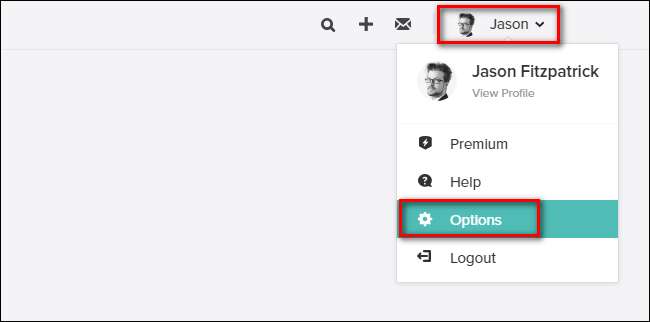
I den resulterende indstillingsmenu skal du vælge “Eksporter” fra enten navigationsmenuen til venstre eller den centrale kolonne.
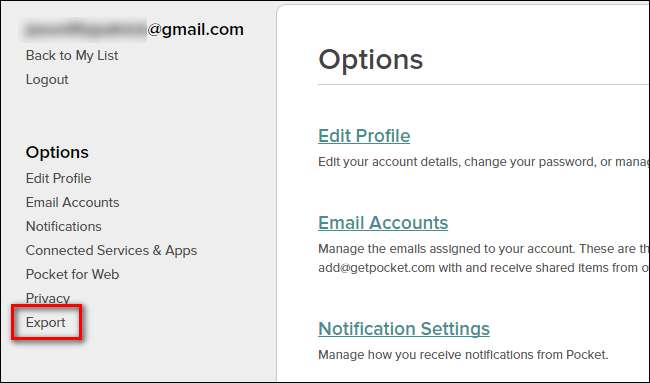
Klik på linket "Eksportér HTML-fil" i menuen Eksport. Filen gemmes på din computer. Der er ingen begrænsning for antallet af artikler, du kan eksportere - hele dit katalog over gemte lommeartikler bliver pakket og downloadet til din computer.
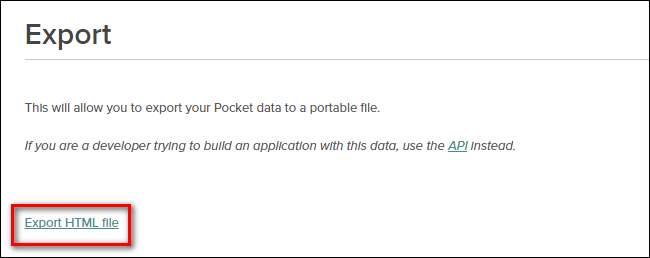
Fil i hånden, det er tid til at gå over til Instapaper. Log ind på din konto, og naviger derefter til indstillingsmenuen.

Rul ned i menuen Indstillinger, indtil du ser afsnittet "Import". Klik på "Importer fra lomme".
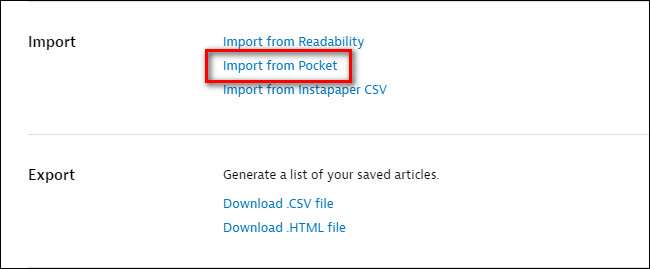
Du får en filbrowser, gennemse placeringen af .HTML-filen og vælg den. Klik på “OK”. Derefter starter importprocessen, og du returneres til hovedsiden for Instapaper med følgende meddelelse:
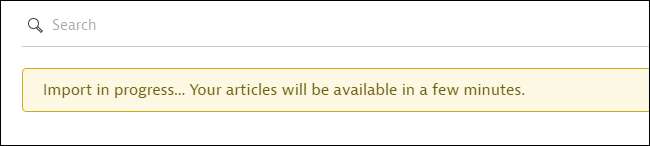
Hvor mange minutter dine artikler vil være tilgængelige afhænger af størrelsen på importpuljen. Hvis du importerer mange års gemte artikler, kan du forvente, at det tager et par minutter at analysere filen og importere dem.
Når importprocessen er afsluttet, kan du nu nyde alle dine artikler om Instapaper og fortsætte med at udvide din læseliste. Mens du stadig spiller rundt med din konto, ville det være en god tid at læses over Instapaper-hjælpefilen at gøre dig bekendt med de forskellige funktioner, hvordan man gemmer artikler i tjenesten osv.
Sådan sikkerhedskopieres dine Instapaper-artikler og importerer dem til lommen
For at springe skibet til Pocket skal du først stoppe ved din Instapaper-konto for at få fat i dit indhold. I modsætning til Pocket er der dog et lille problem i eksportprocessen. På tidspunktet for denne skrivning, eksportprocessen er begrænset til dine sidste 2.000 gemte artikler . Selvom denne begrænsning sandsynligvis kun er problematisk for en lille procentdel af brugerne, er det noget at være opmærksom på.
For at komme i gang besøg instapaper.com , log ind, klik på dit brugernavn i øverste højre hjørne, og vælg Indstillinger (eller, du kan bare hoppe lige til dine brugerindstillinger her ).

Inde i indstillingsmenuen skal du rulle ned til bunden og se efter kategorien "Eksport". Klik på linket "Download .HTML-fil".
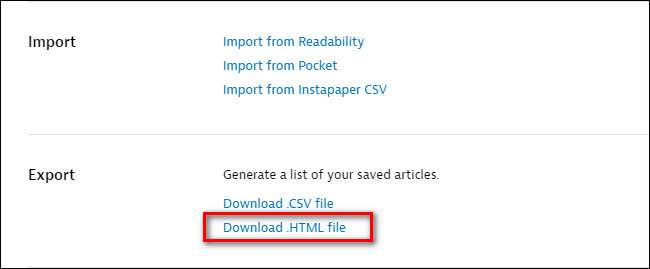
Filen gemmes som “instapaper-export.html”. Når filen er sikkert downloadet til din computer, skal du gå over til din getpocket.com og logge ind på din (eller oprette en ny) konto. Når du er logget ind på tjenesten, i stedet for at navigere gennem menuen Indstillinger for at importere dine Instapaper-filer, skal du besøg dette link direkte .
Der, i importmenuen, skal du klikke på "Vælg fil" og gennemse placeringen af .HTML-filen, du lige har gemt på din computer. Når filen er valgt, skal du klikke på "Importer".

Når importprocessen er afsluttet, får du følgende feedback:
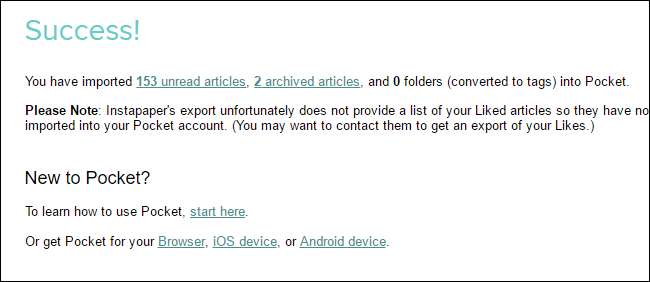
To ting, der skal bemærkes her. Først skal vi aflevere det til Pocket her. Fra en brugervenlighed synspunkt, de virkelig spikret det med import splash side. For det andet vil du se en note om, hvordan dine Instapaper-likes ikke blev importeret, fordi de ikke er en del af den eksportfil, du hentede fra Instapaper, og du skal tilføje dem. Vi fandt ingen oplysninger i Instapapers hjælpefiler om sagen, så det ser ud til, at hvis du virkelig har brug for de artikler, du kan lide, skal du kontakte Instapaper teknisk support direkte for at få ordnet det.
Bortset fra den lille advarsel, kan du dog straks springe lige ind i at læse dine gamle artikler og gemme nye i Pocket.
Takket være magien ved standardiserede filtyper og den gode datapolitiske opførsel af både Pocket og Instapaper er det et øjeblik at skifte mellem de to tjenester, forudsat at du har et par minutters tid til at afsætte til indsatsen.







